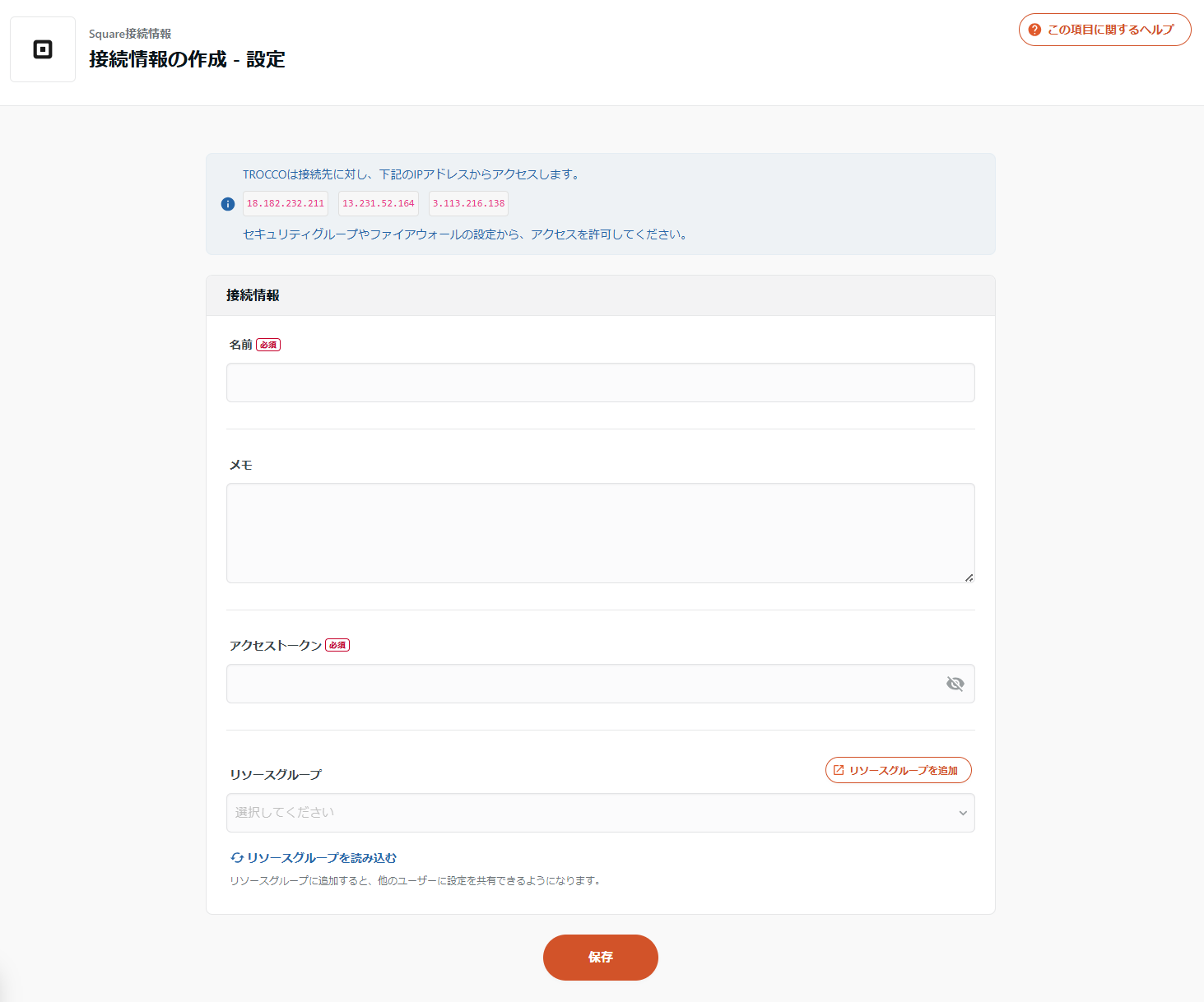TROCCOが転送元Squareに対応しました!!
TROCCOが転送元Squareに対応しました!!
 TROCCOとは?
TROCCOとは?
クラウドETL(データ転送・データ変換)サービスです。
※筆者はTROCCOのカスタマーサクセスをしています。
🚀 Squareとは?
いわゆるPOSシステムの1つです。
↓の端末はお店でもよく見ますね。
スマホやタブレットを活用したクラウド型のPOSシステムで、最初は小規模ビジネス向けの決済サービスとしてスタートしましたが、今ではPOS、在庫管理、予約システム、オンライン販売など幅広いビジネス支援ツールを提供するプラットフォームとして活用されているようです。
POSアプリは無料で利用可能で、初期費用がかからないことも強みのひとつです![]()
 TROCCOで取得できるSquareのデータ一覧(2025/03現在)
TROCCOで取得できるSquareのデータ一覧(2025/03現在)
| 取得対象 | APIエンドポイント | 説明 | データ利活用アイデア | 具体的な活用例 |
|---|---|---|---|---|
| 支払い一覧 | List Payments | 支払いの一覧を取得します。 | 詳細な売上分析 | 時間帯別、商品別、顧客別の売上分析、売れ筋商品の特定、売上の変動傾向の把握 |
| 返金一覧 | List Refunds | 返金の一覧を取得します。 | 売上分析、顧客分析 | 返金傾向の分析、顧客満足度への影響分析、返品率の高い商品の特定 |
| 支払いリンク一覧 | List Payment Links | 支払いリンクの一覧を取得します。 | 販売促進、顧客体験向上 | 特定のキャンペーンや商品に対する支払いリンクの利用状況分析、効果測定 |
| チャージバック一覧 | List Disputes | チャージバック(支払いの異議)の一覧を取得します。 | リスク管理、顧客分析 | チャージバック発生傾向の分析、顧客属性との関連性分析、不正利用対策 |
| チャージバック証拠一覧 | List Dispute Evidence | 特定のチャージバックに関連する証拠の一覧を取得します。 | リスク管理 | チャージバックの証拠分析、不正利用の特定、証拠に基づいた対応策の検討 |
| 請求書一覧 | List Invoices | 請求書の一覧を取得します。 | 会計処理の自動化、顧客管理 | 請求書発行状況の分析、未払い請求の特定、顧客ごとの支払い状況の把握 |
| カード一覧 | List Cards | カードの一覧を取得します。 | 顧客管理、マーケティング | 顧客のカード情報に基づいた属性分析、ターゲットを絞ったキャンペーンの実施 |
| サブスクリプション一覧 | List Subscriptions | サブスクリプションの一覧を取得します。 | 顧客管理、売上予測 | サブスクリプション登録状況の分析、解約率の分析、売上予測 |
| 注文一覧 | Search Orders | 注文の一覧を検索・取得します。 | 売上分析、在庫管理、顧客分析 | 注文傾向の分析、顧客ごとの購買履歴分析、在庫最適化 |
| カタログ一覧 | List Catalog | カタログオブジェクトの一覧を取得します。 | 商品管理、マーケティング | 商品の人気度分析、カテゴリ別の売上分析、商品提案の最適化 |
| 在庫数一覧 | Batch Retrieve Inventory Counts | 在庫数の一覧をバッチで取得します。 | 在庫管理 | リアルタイム在庫管理、在庫切れ防止、過剰在庫の削減 |
| 顧客一覧 | List Customers | 顧客の一覧を取得します。 | 顧客管理、マーケティング、ロイヤルティプログラム | 顧客属性に基づいたターゲティング、パーソナライズされた商品提案、ロイヤルティプログラムの構築 |
| 顧客カスタムフィールド一覧 | List Customer Custom Attributes | 顧客のカスタム属性の一覧を取得します。 | 顧客管理、マーケティング | 顧客の興味関心に基づいた商品提案、よりパーソナライズされた顧客体験の提供 |
| スタッフ一覧 | Search Team Members | スタッフ(チームメンバー)の一覧を検索・取得します。 | 業務効率化、人材管理 | スタッフのパフォーマンス分析、シフト管理の最適化、人材配置の効率化 |
※AIくんにまとめてもらったため、誤記載があるかもしれません。
 最もよく使われるであろう「支払い一覧(List Payments)」をTROCCOで連携してみます
最もよく使われるであろう「支払い一覧(List Payments)」をTROCCOで連携してみます
接続情報の作成
まずはSquareの接続情報を作成します。詳しい作成方法は以下をご確認ください。
とはいえ、手順はとてもシンプルでした。
1️⃣ ログインする
2️⃣ +を押す
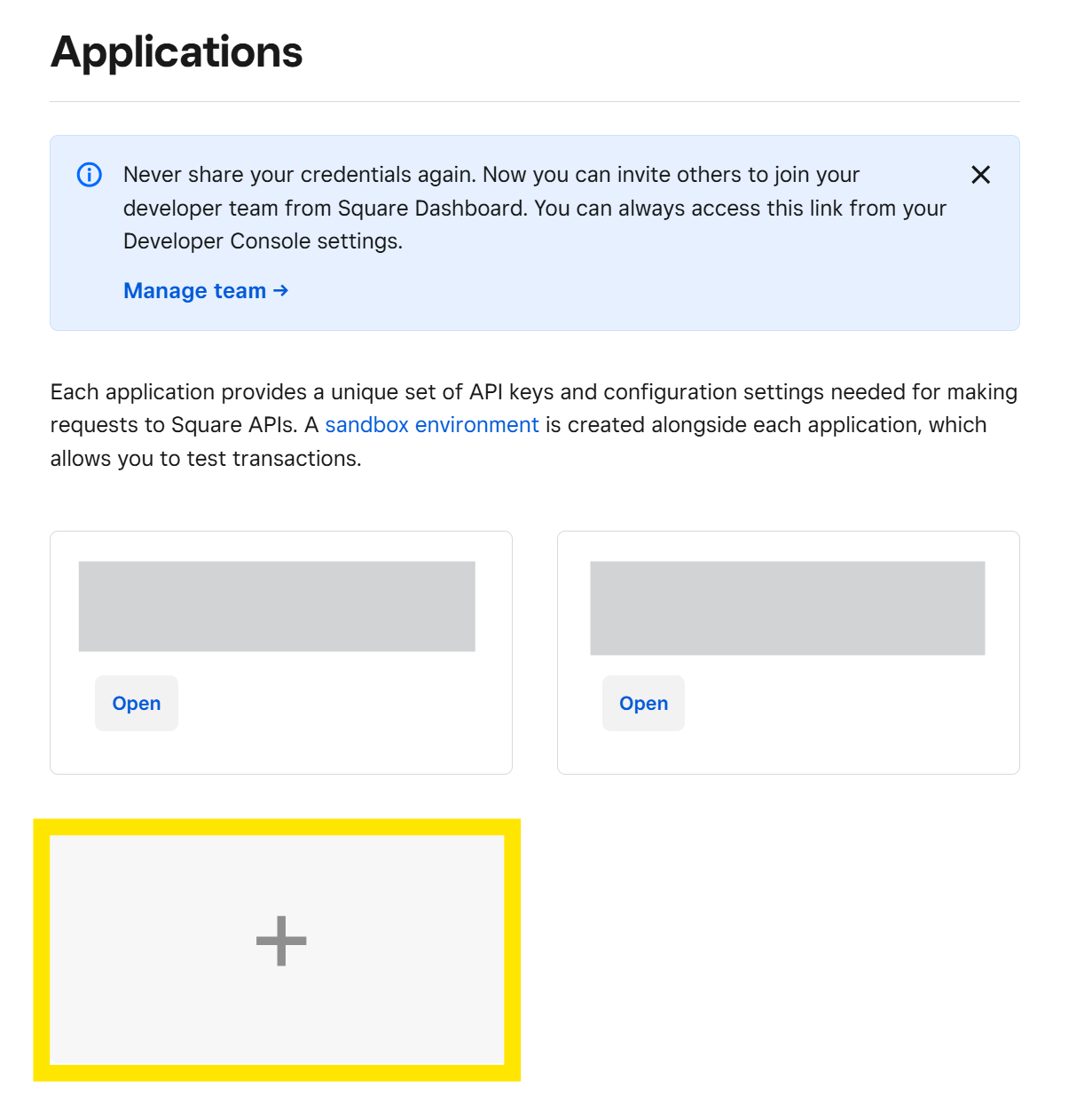
3️⃣ アプリの名前を決める
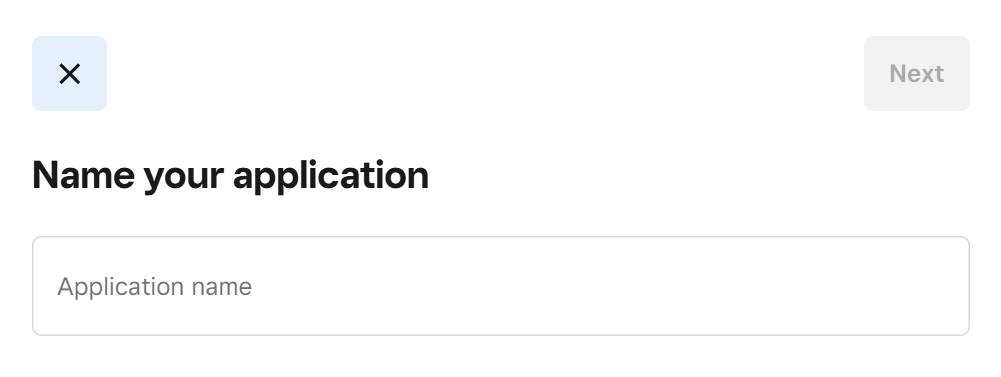
4️⃣ するとチェックボックスが表示されますが、何を選択しても大丈夫です。(それっぽいものを選択しました)
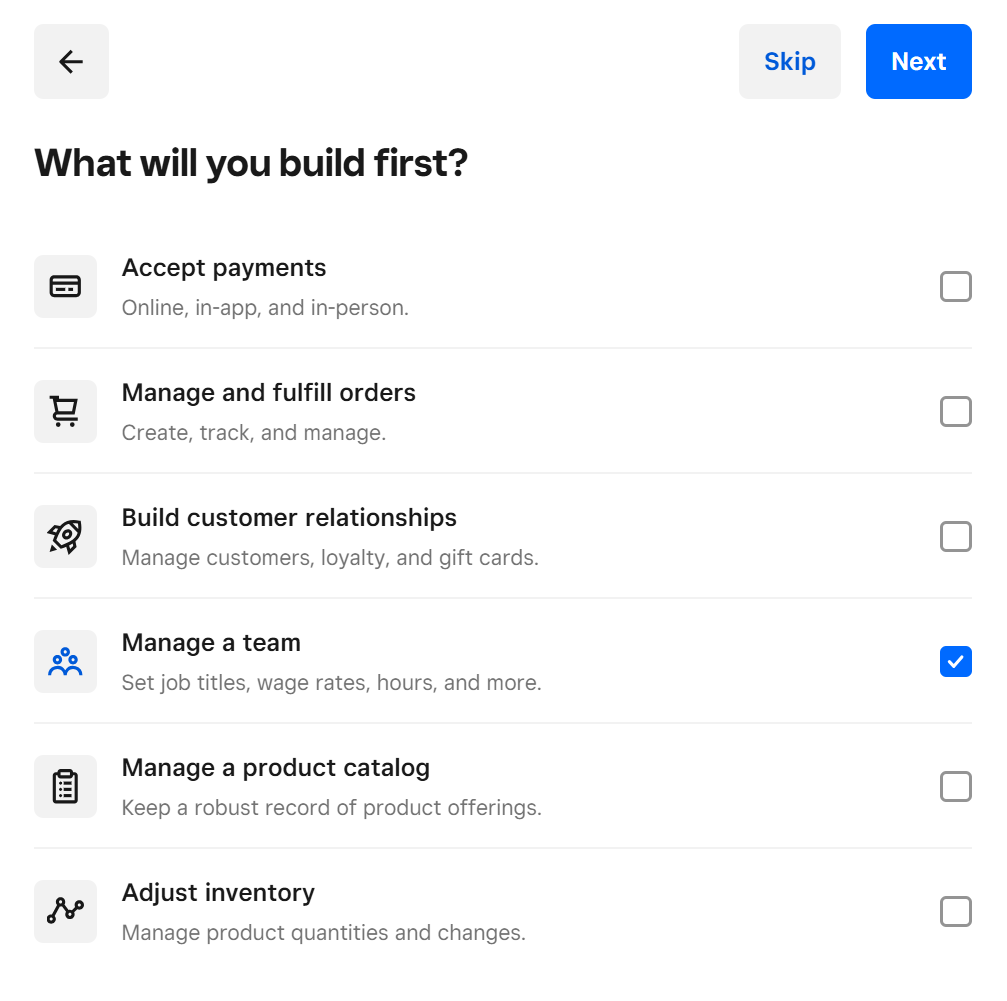
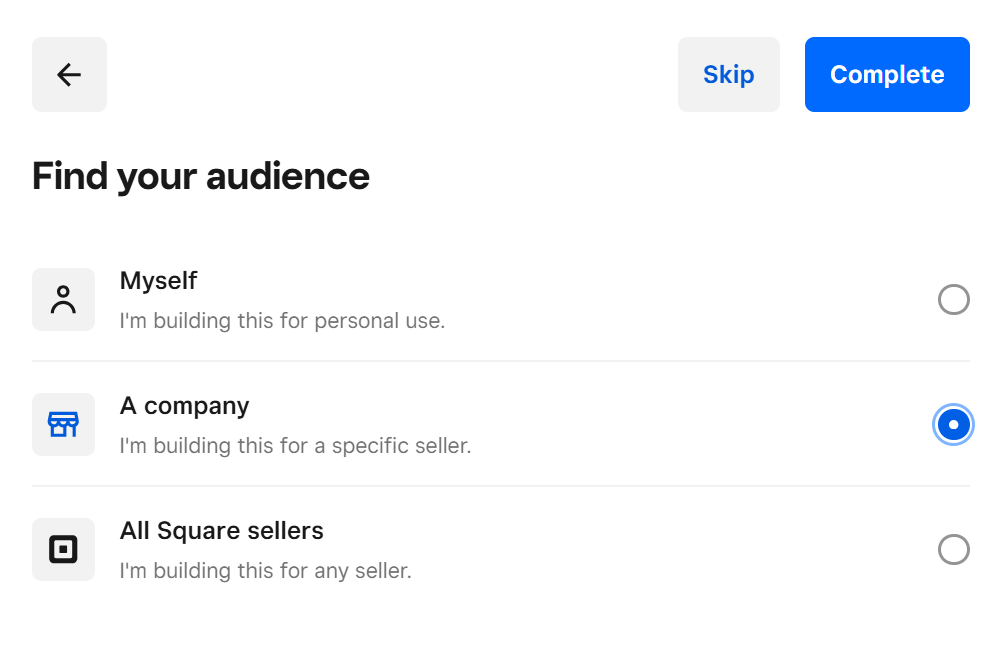
6️⃣ TROCCOの接続情報に貼り付けて、保存。
転送設定の作成
転送設定として設定するのは、取得対象としたいエンドポイントだけです。
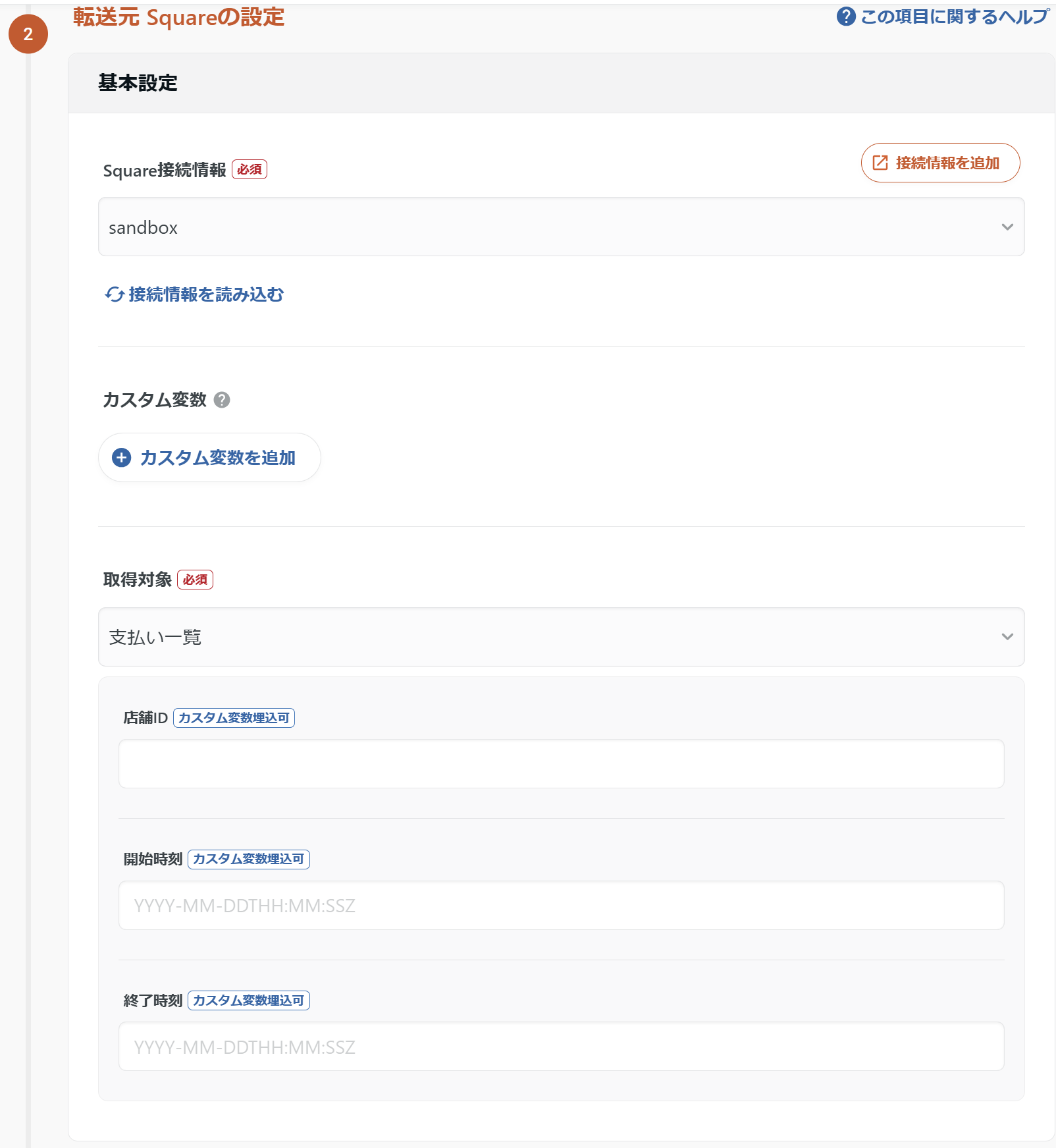
転送先(今回はSnowflake)の設定をしたら、プレビューを確認します。

転送する前に、プレビュー上で気になった項目をちょっと見てみます。
amount_money
tip_money を含まない、この支払いに処理された金額。つまり金額。
デフォルトではJSONの中に通貨と値が格納されています。
{"currency":"JPY","amount":85}

JSONはデータ転送後に展開してもいいですが、このくらいのJSONならTROCCOで展開したほうが楽かもしれません。
ということで、currencyとamountにそれぞれ展開します。
JSONカラムを展開に☑し、任意のカラム名を入力、カラム内のJSONからのJSONパスを指定します。
この場合はcurrencyとamountを入力すればOK。

tip_money
チップとして指定された金額。
total_money
amount_money および tip_money を含む支払総額。
cash_details
現金払いの詳細。source_type が CASH の場合のみ入力されます。
要するに、お預かり金額(buyer_supplied_money)と お釣り(change_back_money)の情報です。
こちらもJSONにまとめられています。
{"change_back_money":{"currency":"JPY","amount":0},"buyer_supplied_money":{"currency":"JPY","amount":85}}
TROCCO上で展開しようとすると、以下の様な設定になります。
それぞれのJSONパス設定は以下の通りです。
buyer_supplied_money.currencybuyer_supplied_money.amountchange_back_money.currencychange_back_money.amount
類似の項目
-
bank_account_details(銀行支払詳細) -
card_details(カード払い詳細) -
external_details(外部支払い詳細) -
wallet_details(ウォレット払い詳細)
などがあります。
ギフトカードの支払いはexternal_details、ほにゃららPayはwallet_detailsに該当するようです。
設定を保存して、転送実行
転送先(Snowflake)へデータを転送することができました。
 おわりに
おわりに
今回はTROCCOを使って、Squareからデータを転送してみました。
Squareのデータは比較的シンプルな形式で、データ転送後の統合・分析にも利用しやすいと感じました。
天候データやCRMデータと組み合わせることで、より詳細な売上分析ができそうですね!!
![]() TROCCOの最新アップデート情報はこちら
TROCCOの最新アップデート情報はこちら![]()